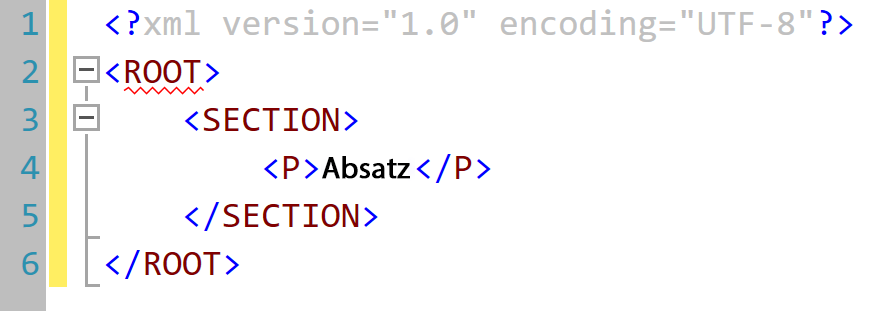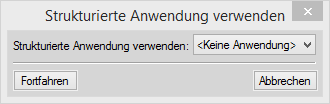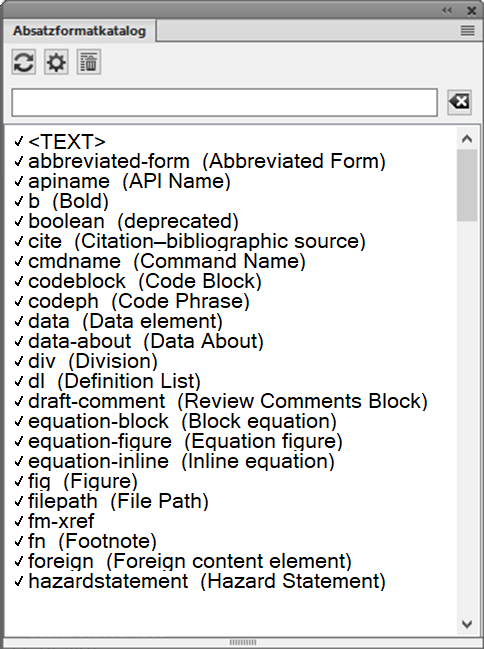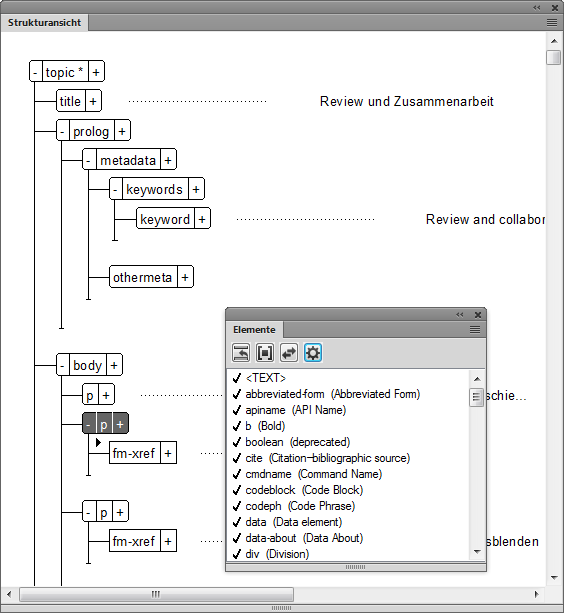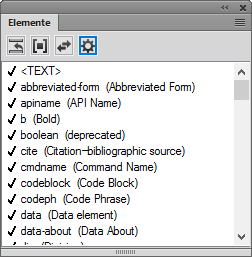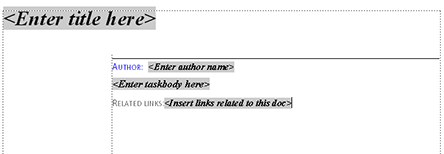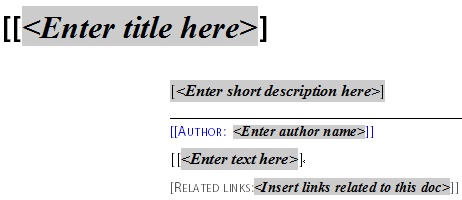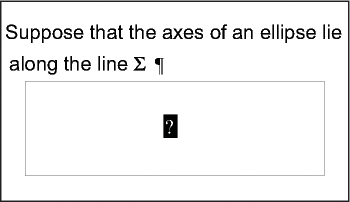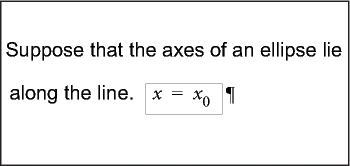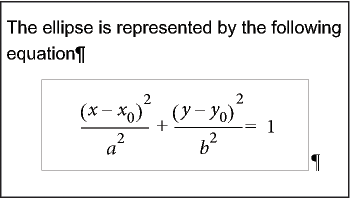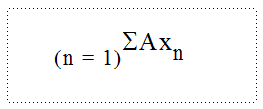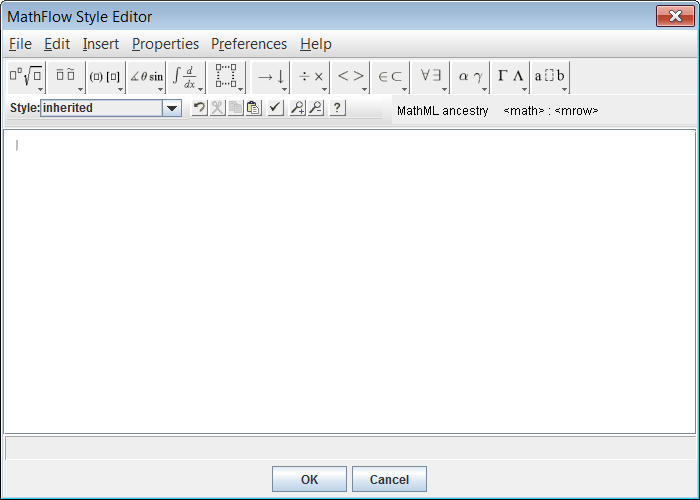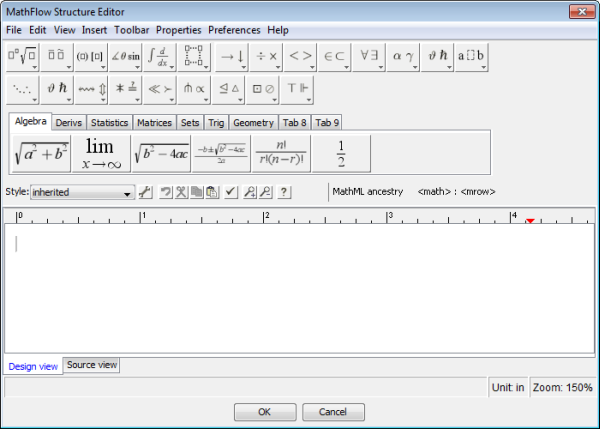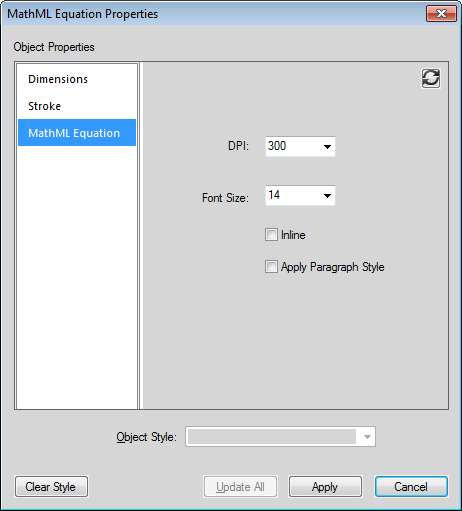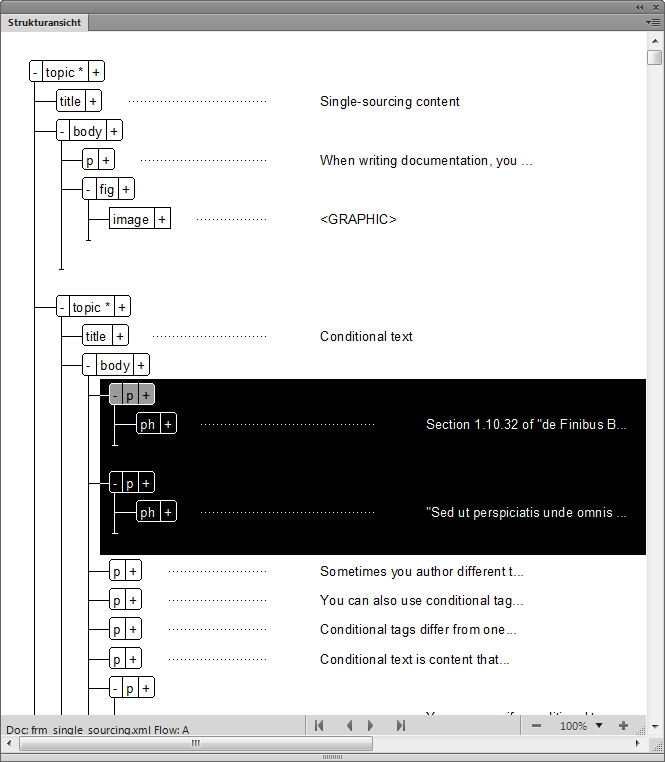Erfahren Sie, wie Sie in strukturiertem FrameMaker Inhalte erstellen können.
Sie können ein strukturiertes Dokument als strukturierte XML-Dokumente oder als .fm-Dokumente erstellen.
Strukturiertes Authoring basiert auf Elementen. Ein Element in einem Dokument enthält Text-, Bild- oder andere Elemente. Ein strukturiertes Dokument besteht aus einer Hierarchie von Elemente.
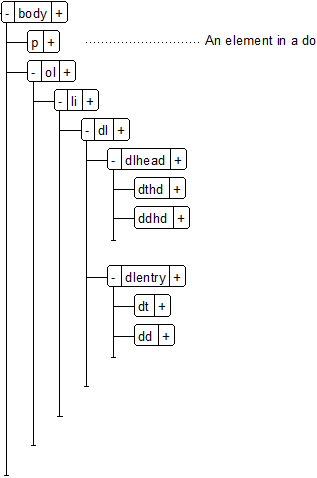
Welche Elemente in einem strukturierten Dokument enthalten sind, hängt von der strukturierten Anwendung ab, auf der das Dokument basiert. Die strukturierte Anwendung definiert die strukturellen Regeln und Formatierungsregeln, die von den auf ihr basierenden Dokumenten verwendet werden. Ausführliche Informationen finden Sie unter Erste Schritte mit strukturierten Anwendungen.
Beim Erstellen eines strukturierten Dokuments in FrameMaker müssen Sie angeben, welche strukturierte Anwendung verwendet werden soll.